
雖然安裝 Windows 10 才能發揮 AMD 與 Intel 新硬體的最佳效能,還是有些人因為軟體相容性或其他因素必須繼續選擇安裝 Windows 7,又不想購買舊硬體,這時仍提供 Windows 7 驅動的 AMD Ryzen 平台就是一個不錯的選擇,但多數人都會卡在第一關也就是安裝時USB鍵盤滑鼠無法正常使用,以下小編將簡單介紹如何使用 ASRock 的 Windows 7 USB Patcher 這款工具來製作出可以正常使用USB鍵鼠的 Windows 7 安裝隨身碟或ISO安裝檔。
Windows 7 USB Patcher 使用教學
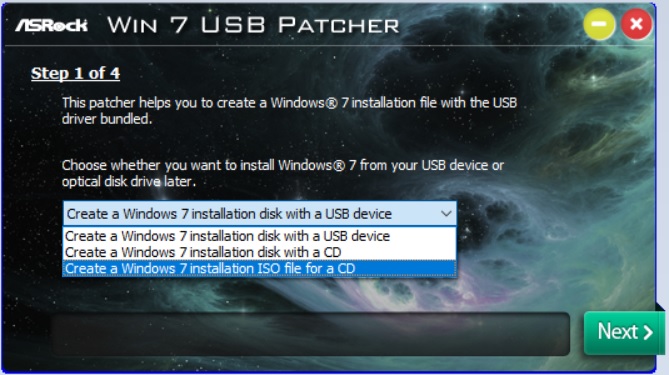
▲第一步選擇你要建立安裝隨身碟或是ISO,小編建議做ISO(由上往下數第三個選項),因為有ISO可以更方便的做安裝隨身碟,類似母碟的概念,選完按 Next 到下一步。

▲第二步選擇 Windows 7 安裝來源,第一個選項是隨身碟,第二個是來源資料夾,第三個是ISO檔,至於ISO檔可以參考小編之前的教學取得(按此開啟文章),按 Next 下一步,按 Back 可回到上一步。

▲按 Back 左邊的 3個小圓點圖示開啟ISO路徑選擇視窗,選完按 Next 下一步。

▲按3個小圓點圖示選擇你要儲存ISO的路徑,選完按 Next 下一步。
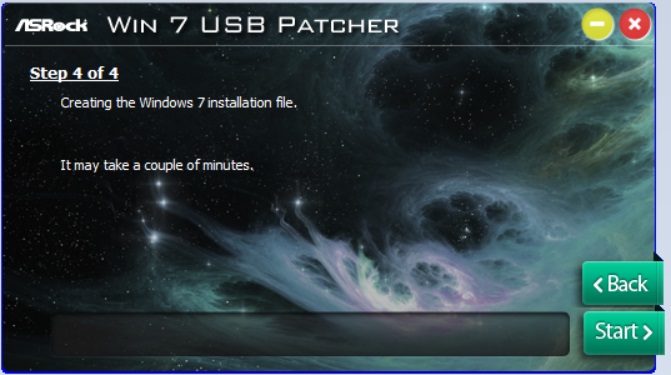
▲按下 Start 開始製作,並等待ISO檔製作完成。
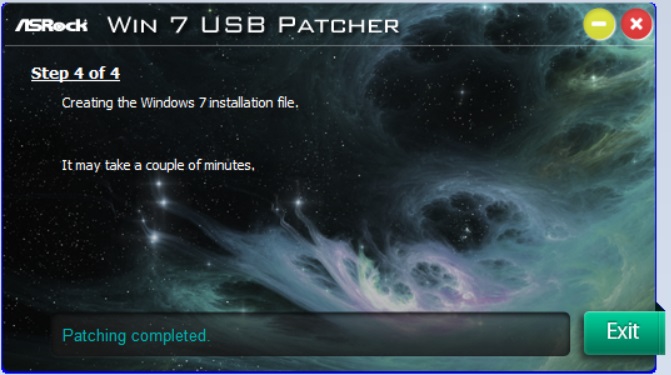
▲完成後右下角會出現 Exit 的按鈕,按下去結束程式。ISO製作完,可用小編先前分享的 Rufus 使用教學製作安裝隨身碟喔(按此開啟文章)。
另外再分享一些想法,選購時,務必先在產品官網確認驅動都有提供 Windows 7 專用的版本,例如音效晶片驅動、網路晶片驅動等。SSD選用大品牌SATA介面的,NVMe SSD 除了驅動還要整合微軟修補程式KB2990941跟KB3087873,華碩與技嘉的工具有整合這兩支修補程式。顯示卡 AMD RX 系列仍提供 Windows 7 版本的驅動可放心選購。萬一遇上官網沒提供驅動,可嘗試使用小編之前介紹的萬能驅動(按此開啟文章),或許能解決。
若想要正常更新 Windows 7,可安裝國外高手 zeffy 開發的 wufuc 這支程式,解決無法更新的問題,有繁體中文安裝介面,下圖出現錯誤訊息是因為小編在 Window 10 執行的關係。
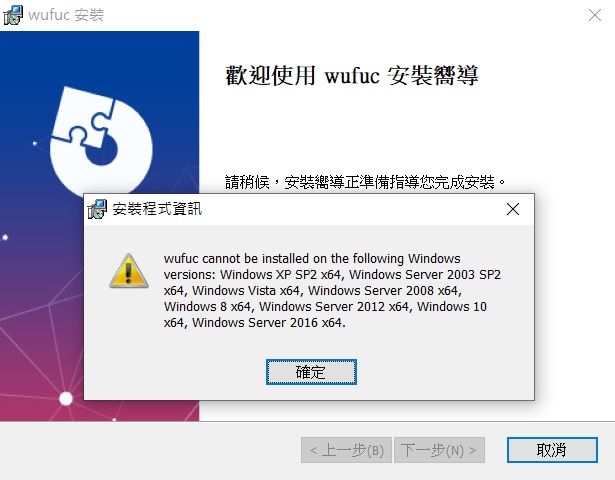
DayKing












